Comment remapper la clé de recherche sur votre Chromebook

Les Chromebooks ont une disposition des touches légèrement différente de celle de la plupart des claviers. Si vous êtes le genre de personne qui aime crier sur Internet, la clé de recherche, qui se trouve au même endroit où vous auriez normalement trouvé une touche majuscule, peut vraiment vous décourager. Rien de tel que de tomber sur un moteur de recherche Google.
Mais si vous n'êtes pas d'accord, nous avons de bonnes nouvelles: vous pouvez changer la clé de recherche. En fait, vous n'avez pas besoin de le changer pour Caps Lock. Il y a plusieurs options disponibles - alors allons-y.
La première chose que vous voulez faire est d'entrer dans le menu des paramètres de Chrome OS. Cliquez sur la barre d'état dans le coin en bas à droite, puis cliquez sur "Paramètres".
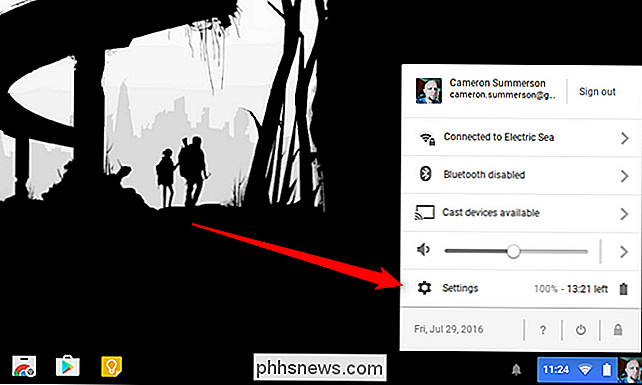
Dans le menu Paramètres, recherchez la section "Périphérique" - ici vous trouverez un bouton qui lit "Paramètres du clavier." cliquez sur ce mauvais garçon.
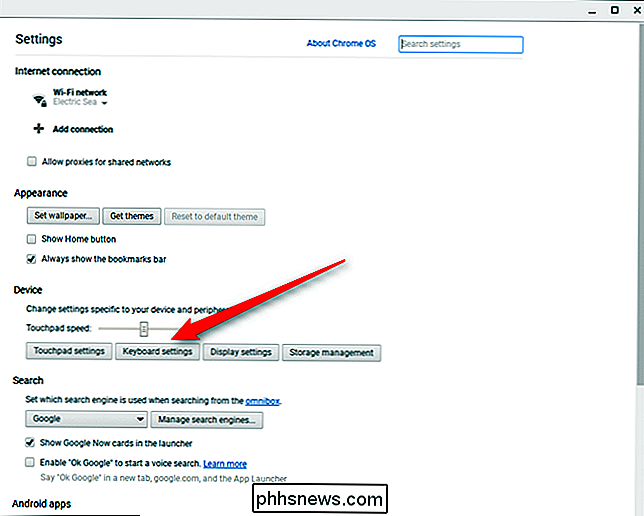
La toute première option ici est "Recherche", le menu déroulant fournit plusieurs options qui peuvent être utilisées au lieu de la recherche. La plupart des gens voudront probablement sauter sur Caps Lock, cependant, car c'est ce qui semble vraiment naturel là-bas. Mais allez-y, essayez-le comme votre retour arrière ou votre touche d'échappement. Qui sait, peut-être que vous l'aimerez.
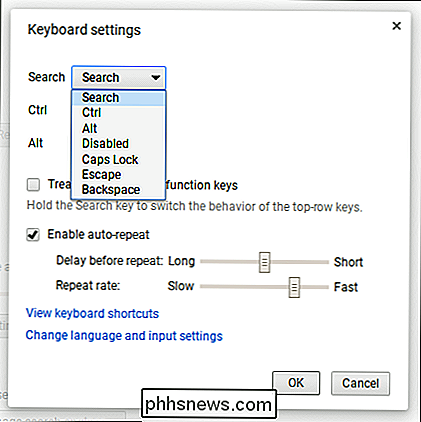
C'est à peu près tout. Si vous voulez le changer, maintenant vous savez comment. Et connaître est la moitié de la bataille.

Comment imprimer des photos à partir d'un smartphone ou d'une tablette Android
Les photos que vous prenez avec votre smartphone Android ne doivent pas rester numériques. Vous pouvez obtenir des copies physiques de ces photos imprimées rapidement et facilement - en utilisant votre propre imprimante, dans un magasin local ou en vous les envoyant par la poste. Vous n'avez pas besoin de matériel sophistiqué pour cela.

Comment ajouter des mondes personnalisés à votre serveur Minecraft Realms
Bien qu'il y ait quelque chose à dire pour commencer avec une nouvelle carte, il est facile (et amusant) de télécharger un monde entier sur votre Minecraft Serveur de domaine - que vous soyez vous-même un créateur ou que vous avez téléchargé en ligne. Pourquoi voudrais-je faire cela? Minecraft Realms est la plate-forme serveur officielle de Mojang, la société derrière Minecraft.



